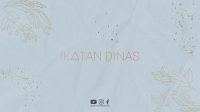Windows adalah salah satu sistem operasi yang paling umum digunakan di seluruh dunia. Bagi pengguna yang ingin mengoptimalkan penggunaan jaringan mereka, penting untuk memahami dan mengelola tabel routing pada Windows. Tabel routing adalah daftar aturan yang digunakan oleh sistem operasi untuk menentukan jalur mana yang harus diambil oleh paket data saat dikirimkan melalui jaringan.
Untuk melihat tabel routing pada Windows, Anda dapat menggunakan beberapa teks perintah yang disediakan oleh sistem operasi ini. Dalam artikel ini, kita akan membahas beberapa teks perintah yang dapat Anda gunakan untuk melihat tabel routing pada Windows.
1. ipconfig
Salah satu teks perintah yang paling umum digunakan untuk melihat tabel routing pada Windows adalah ipconfig. Anda dapat membuka command prompt dan mengetikkan perintah ipconfig untuk melihat informasi tentang semua antarmuka jaringan yang terhubung ke komputer Anda.
Untuk melihat tabel routing, Anda juga dapat menggunakan opsi tambahan pada perintah ipconfig. Misalnya, Anda dapat mengetikkan perintah ipconfig /all untuk melihat informasi lengkap tentang antarmuka jaringan, termasuk tabel routing.
2. route print
Perintah route print juga merupakan salah satu teks perintah yang berguna untuk melihat tabel routing pada Windows. Anda dapat membuka command prompt dan mengetikkan perintah route print untuk melihat informasi tentang tabel routing pada komputer Anda.
Perintah route print akan menampilkan semua entri dalam tabel routing, termasuk alamat IP tujuan, masker subnet, gateway default, antarmuka jaringan yang digunakan, dan beberapa informasi lainnya.
3. netstat -r
Netstat adalah perintah yang dapat digunakan untuk melihat berbagai informasi tentang koneksi jaringan pada Windows. Untuk melihat tabel routing, Anda dapat menggunakan opsi -r pada perintah netstat.
Anda dapat membuka command prompt dan mengetikkan perintah netstat -r untuk melihat tabel routing pada komputer Anda. Perintah ini akan menampilkan semua entri dalam tabel routing, termasuk alamat IP tujuan, masker subnet, gateway default, antarmuka jaringan yang digunakan, dan beberapa informasi lainnya.
4. PowerShell
Selain teks perintah yang telah disebutkan sebelumnya, Anda juga dapat menggunakan PowerShell untuk melihat tabel routing pada Windows. PowerShell adalah lingkungan scripting dan manajemen yang kuat yang tersedia di Windows.
Anda dapat membuka PowerShell dan mengetikkan perintah Get-NetRoute untuk melihat tabel routing pada komputer Anda. Perintah ini akan menampilkan semua entri dalam tabel routing, termasuk alamat IP tujuan, masker subnet, gateway default, antarmuka jaringan yang digunakan, dan beberapa informasi lainnya.
Kesimpulan
Melihat tabel routing pada Windows sangat penting bagi pengguna yang ingin mengoptimalkan penggunaan jaringan mereka. Dalam artikel ini, kami telah membahas beberapa teks perintah yang dapat Anda gunakan untuk melihat tabel routing pada Windows.
Anda dapat menggunakan perintah ipconfig, route print, netstat -r, atau Get-NetRoute untuk melihat tabel routing pada Windows. Setiap perintah memiliki kegunaan dan output yang sedikit berbeda, jadi Anda dapat memilih yang paling sesuai dengan kebutuhan Anda.
Semoga artikel ini bermanfaat dan membantu Anda dalam memahami dan mengelola tabel routing pada Windows!